本文記錄了windows下python的安裝,供大家參考,具體內(nèi)容如下
—–因?yàn)槲沂莻€(gè)真小白,網(wǎng)上的大多入門教程并不適合我這種超級超級小白,有時(shí)候還會遇到各種各樣的問題,因此記錄一下我的安裝過程,希望大家都能入門愉快,歡迎指教
—–本文針對超級小白,內(nèi)容可能會引起各路大神不適,請謹(jǐn)慎觀看
1. 打開官網(wǎng)/www.python.org,選擇Downloads
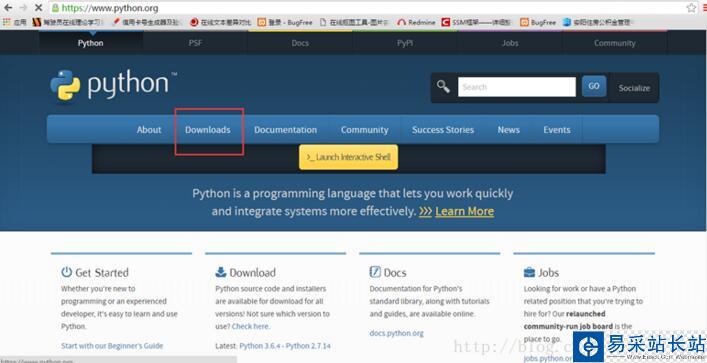
2. 然后在這里選擇要安裝的版本3.X.X或者2.X.X

3. 2.X.X和3.X.X的下載(2和3需要下載的文件名字不太一樣,需要注意一下下載什么)
(1)2.X.X需要下載windows XXX MSI installer

(2)3.X.X需要下載windows XXX executable installer
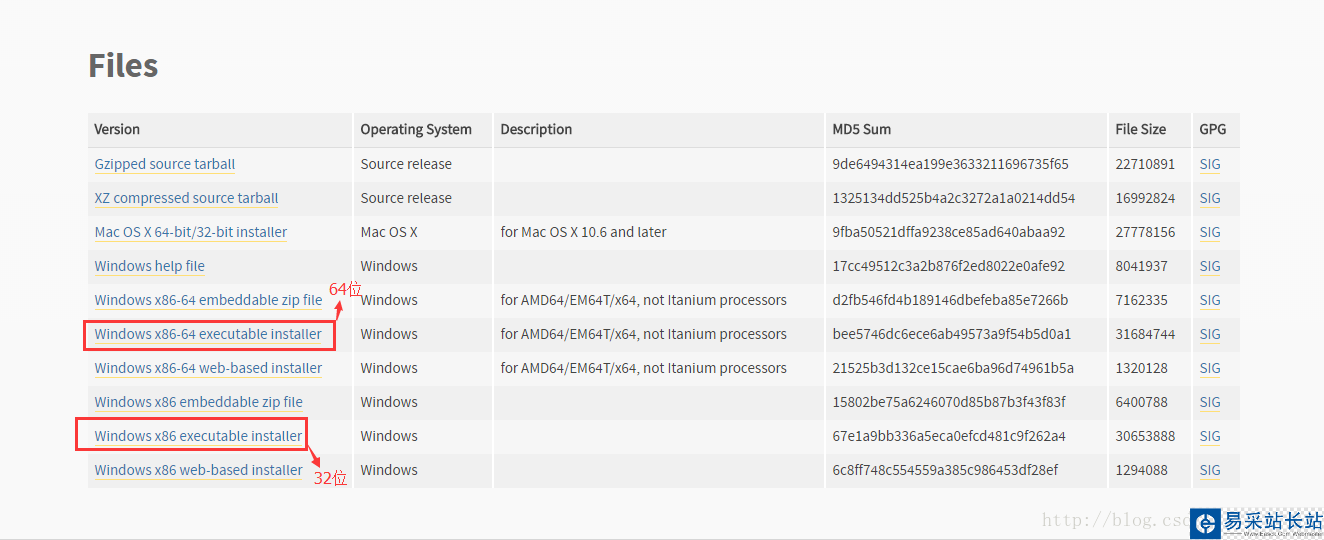
4. 下載完成后打開,這里我下載的是3.6.4

(1)勾選Add Python 3.6 to PATH是把Python的安裝路徑添加到系統(tǒng)環(huán)境變量的Path變量中(這樣我們就少一步自己添加環(huán)境變量啦^_^)
(2)選擇Install Now默認(rèn)將pythone安裝在C盤目錄下(作為一個(gè)新時(shí)代好少女,我當(dāng)然不會選擇這個(gè)(╹▽╹))
(3)選擇Customize installation可自定義路徑(我選這個(gè))
5. 選擇Customize installation后,這一步默認(rèn)全選,然后點(diǎn)擊next(這里看到我是真的選了下載pip的,后來不知道為什么沒有下載,導(dǎo)致我的入門遇到頂級災(zāi)難o(╥﹏╥)o)

6. 這一步要勾選上Install for all users,路徑根據(jù)自己的需要選擇(我安裝在了F盤下的Python36文件夾下)

7. 點(diǎn)擊Install,就開始安裝啦,過程很快

8. 安裝成功

9. 驗(yàn)證一下是否安裝成功
打開cmd,輸入python,出現(xiàn)以下提示,大功告成

10. 手動添加環(huán)境變量
如果你不小心忘記勾選添加環(huán)境變量,也可以手動添加
(1)右擊計(jì)算機(jī)-選擇屬性-打開下圖頁面
新聞熱點(diǎn)
疑難解答
圖片精選